|
|
WLD 是设计数据的本地缓存,可缓存客户端工作站中的 CAD 数据文件,以使其可被 CAD 应用程序访问。工作区缓存为 Windchill 服务器上工作区的内容。如果您正在使用 Windchill 文件系统 (WFS),则 WLD 可称为“本地工作区”。
|
|
|
WLD 是设计数据的本地缓存,可缓存客户端工作站中的 CAD 数据文件,以使其可被 CAD 应用程序访问。工作区缓存为 Windchill 服务器上工作区的内容。如果您正在使用 Windchill 文件系统 (WFS),则 WLD 可称为“本地工作区”。
|
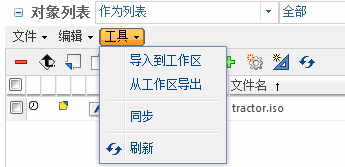
操作 | 说明 | ||
“更新” | 由其他用户进行或您在其他工作区中进行的对象修改 (主要是修订版本或小版本) 均可能导致当前工作区对象相对于以下项过时: • 文档配置规范 (适用于 CAD 文档和动态文档) • 部件配置规范 这些配置规范均在工作区首选项中定义。默认的工作区配置规范是最新修订版本的最新小版本。 > 操作会检查服务器上是否存在对象的更高版本,如果找到更高版本,则会以该服务器上的更高版本替换工作区中的对象。 | ||
“刷新” | “刷新”操作将创建工作区页面的全新呈现。此操作可以显式执行 (通过单击工作区工具栏中的刷新图标 • 通过工作区页面的新调用 • 通过从 Windchill 中的其他位置返回到工作区页面 • 完成 PDM 操作后,使用嵌入式浏览器 • (在后台) 从 CAD 应用程序 (仅限机械 CAD 应用程序) 中执行 PDM 操作期间 • 通过 > 首选项的功能 ,可用于设置检查访问权限和执行全面工作区刷新的频率 (默认值为 1800 秒)
| ||
“同步” | “同步”操作包括工作区刷新中包含的所有更新。此外,选择 > 后,系统还将执行其他服务器检查,其中包括以下内容: • 对不同步对象进行同步 - 例如,更改另一台计算机上的工作区
• 使用对服务器首选项进行的修改来更新客户端 |
术语“已过期”通常用于指示不同步 (OOS) 的文件。请注意工作区状况“已过期”和“与工作区的配置不同步”(可将指示符列有选择地添加到工作区表格视图时的状况) 通常仅指服务器上对象的小版本或版本比工作区中对象的小版本或版本高的情况。这些条件可通过“更新”操作解决。 |
Windchill Workgroup Manager 集成不支持离线工作。仅 Creo Parametric 支持。 |
相反,如果在此情况下使用 > ,则工作区缓存的文件内容将覆盖 WLD 内容。在想要保存之前缓存的而不是 WLD 中的当前文件的情况下,可优先使用此方法。 |
如果是使用“链接”(而不是“下载”) 选项将文件添加到工作区,则“缺失”文件将为一个有效条件并且不会作为 OOS 条件出现。 |
如果在工作区表格视图中添加了“比较状况”列,则状态符号可提示您已对服务器上的对象进行了更改。 为识别更改的时间,可相对于公用区内容对工作区内容进行定期检查。将服务器 (站点) 首选项 > 设置为“是”(默认设置为“否”) 时,将启用该检查,且如果本地工作区内容相对于公用区内容已过期,则会在工作区“操作”菜单旁边显示“过期指示符”图标  。要将最新信息添加到工作区,请单击指示符或刷新。启用过期检查后,执行检查的默认间隔为每五分钟一次。可以通过使用下列方法之一在执行检查时设置时间间隔 (在以下示例中,时间为一分钟): 。要将最新信息添加到工作区,请单击指示符或刷新。启用过期检查后,执行检查的默认间隔为每五分钟一次。可以通过使用下列方法之一在执行检查时设置时间间隔 (在以下示例中,时间为一分钟):• 使用 site.xconf (推荐的替代件): 1. 打开 %WT_HOME%\site.xconf 2. 附加以下特性: <Property name="wt.workspace.frequencyOfWSPageOODCheck" overridable="true" targetFile="codebase/wt.properties" value="1"/> </Configuration> 3. 在 Windchill shell 中运行 “xconfmanager –pF”。 4. 重新启动 Windchill 方法服务器。 • 使用 wt.properties (其他替代件): 1. 打开 %WT_HOME%\codebase\wt.properties 2. 将以下特性附加到文件末尾:wt.workspace.frequencyOfWSPageOODCheck=1 3. 重新启动 Windchill 方法服务器。 |